php小编柚子教你如何禁止打开word文档!无论是为了保护隐私还是限制访问,有时候我们需要禁止他人打开我们的word文档。在本文中,我们将介绍3种简单有效的方法,让您轻松实现文档保护的目标。无需担心您的文档被他人查看,跟随本文的步骤,您可以轻松禁止他人打开word文档,保护您的隐私和信息安全。
方法一:设置密码保护
Word文档可以设置“打开密码”,这样只有输入正确的密码才能打开查看文档内容。
操作步骤:
1.打开Word文档,点击菜单选项卡【文件】,再依次点击【信息】→【保护文档】→【用密码进行加密】;
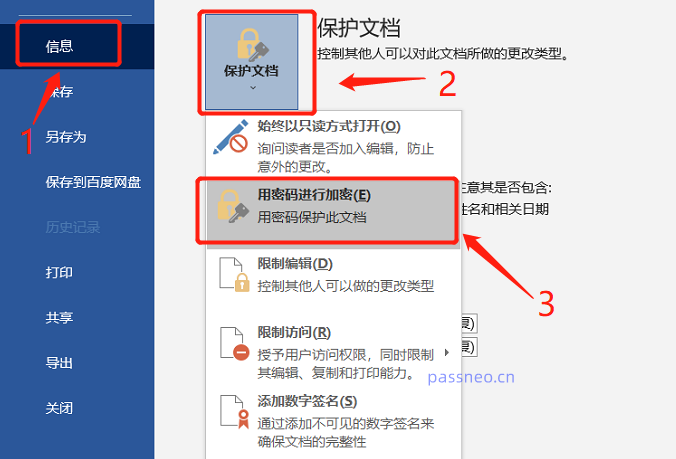
2.弹出【加密文档】对话框后,在密码栏里输入想要设置的密码,点击【确定】后再重复输入一次,就设置好了。下次再打开Word文档,就需要输入密码才能打开。
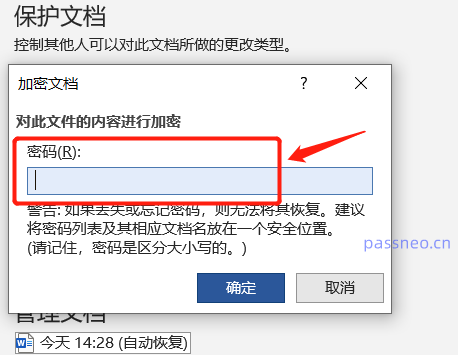
需要注意的是,设置密码后记得把密码记牢或者保存好,因为Word文档没有“忘记密码”选项,无法找回密码,就无法打开Word文档了。
如果真的忘记了密码,需要借助其他工具,比如百事牛Word密码恢复工具,可以帮助我们找回Word文档的“打开密码”。
工具中提供了4种找回方法,将遗忘密码的Word文档导入工具后,选择合适的方法按提示操作即可。
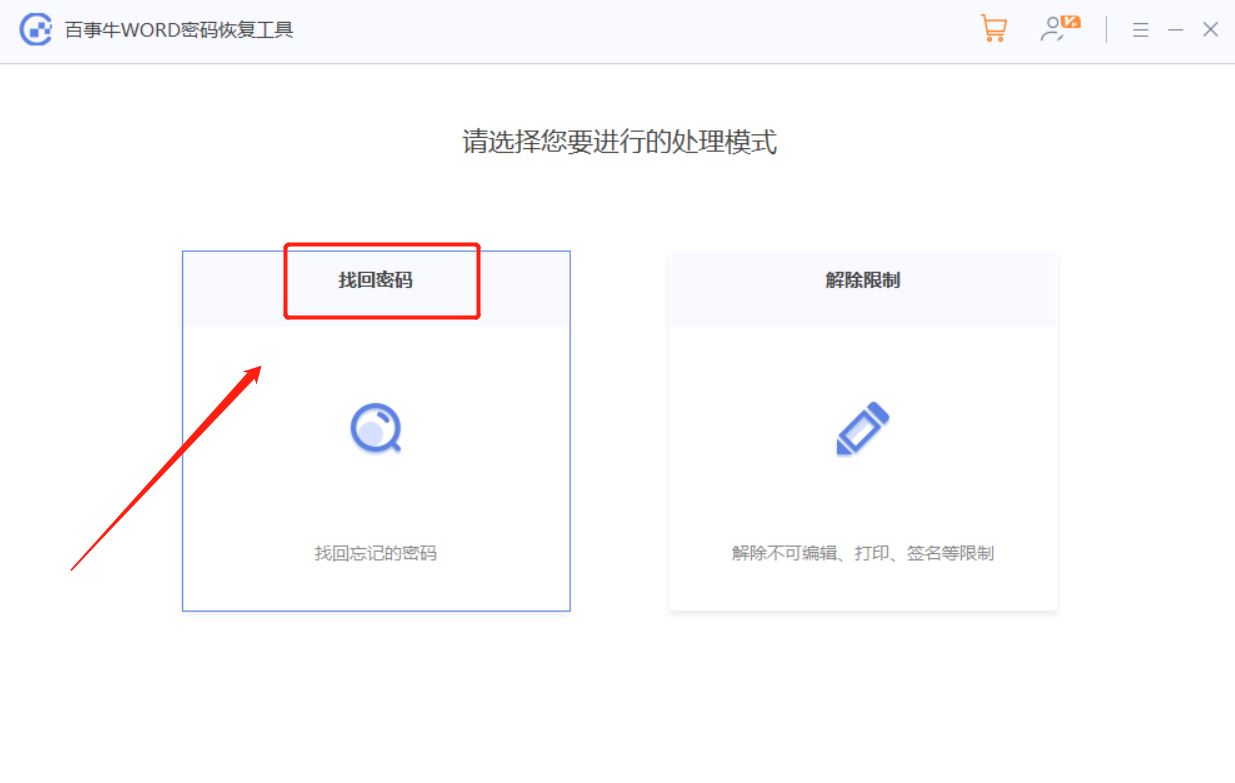
方法二:隐藏Word文档
如果Word文档保存自己的电脑里,我们可以设置隐藏,看不到文件也就打不开了。
操作步骤:
1.找到Word文档所在文件夹,选中文档并点击鼠标右键列表中的【属性】选项;
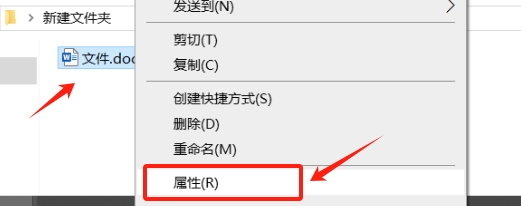
2.弹出对话框后,在【隐藏】前面打“对钩”,再点击【确定】,此时Word文档会处于半隐藏状态;
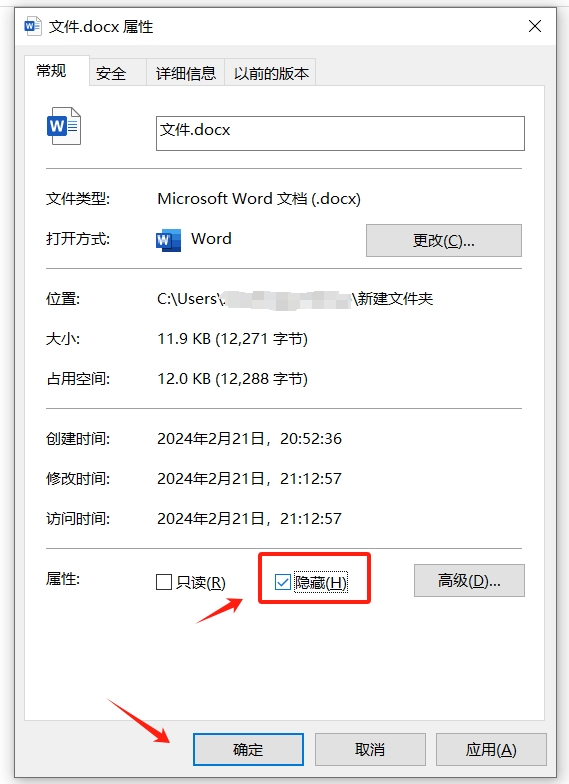
3.回到电脑界面点击【我的电脑】文件夹,再点击文件夹菜单选项卡【文件】列表中的【更改文件夹和搜索选项】;
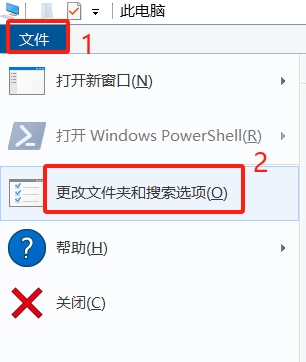
4.弹出【文件选项】对话框后,选择【查看】选项,然后再选择【不显示隐藏的文件、文件夹或驱动器】,点击【确定】后,Word文档就会隐藏起来看不到了。
如果后续自己想找回隐藏的Word文档,重新勾选【显示隐藏的文件、文件夹或驱动器】,Word文档就会显现出来了。
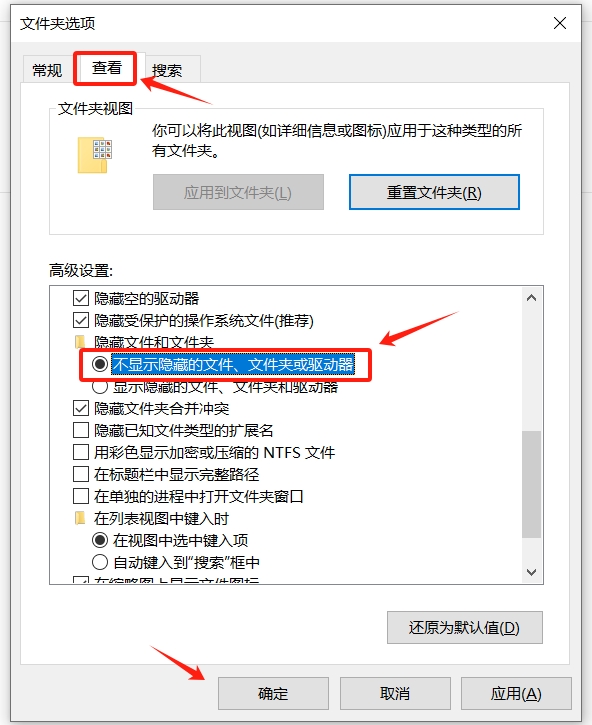
方法三:通过解压缩软件修改文件后缀,隐藏真实文件
我们可以通过解压缩软件,比如WinRAR,将Word文档修改成其他后缀的文件,修改后就无法直接打开Word文档了。
操作步骤:
1.选中Word文档,然后点击鼠标右键,选择WinRAR的【添加到压缩文件】选项;
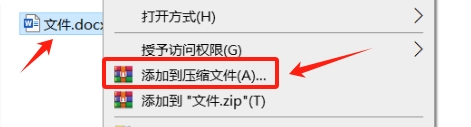
2.弹出【压缩文件名和参数】对话后,在【压缩文件名】一栏里,将文件的压缩格式后缀修改成其他文件后缀,比如“PPT”、“xls”等,或者“doc”也可以,然后点击下方【确定】。
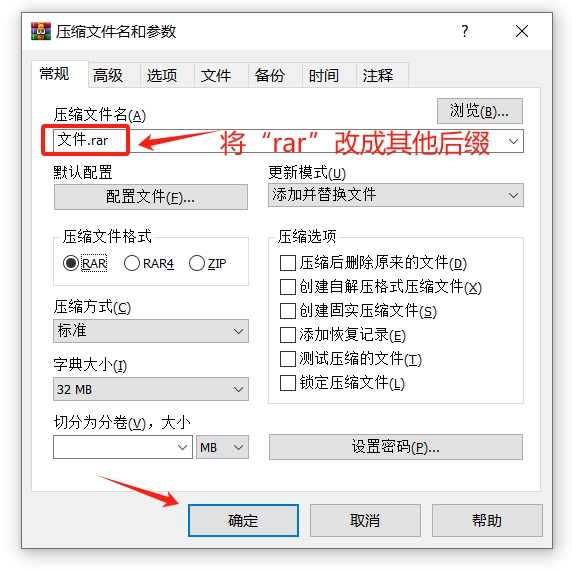
3.压缩后的Word文档就会以其他文件格式显示出来,比如下图中的Excel文件,也就隐藏了文件的真实格式。虽然图标改变了,但本质是压缩文件,所以直接双击文件,是无法打开文件的。
如果自己想打开这个文件,只需要选择“打开方式”为WinRAR,或者其他解压缩软件,就可以打开压缩包,看到压缩包里的Word文档。





























